最近一些用户反映,win10系统中要是能够在右键菜单中显示隐藏系统文件和文件扩展名就好了,其实方法是有的,下面小编分享win10右键菜单如何添加显示隐藏系统文件和扩展名方法:
1、在win10系统桌面上,空白处。右键,新建-文本文档。

win10右键菜单如何添加显示隐藏系统文件和扩展名-1
2、双击新建文本文档。
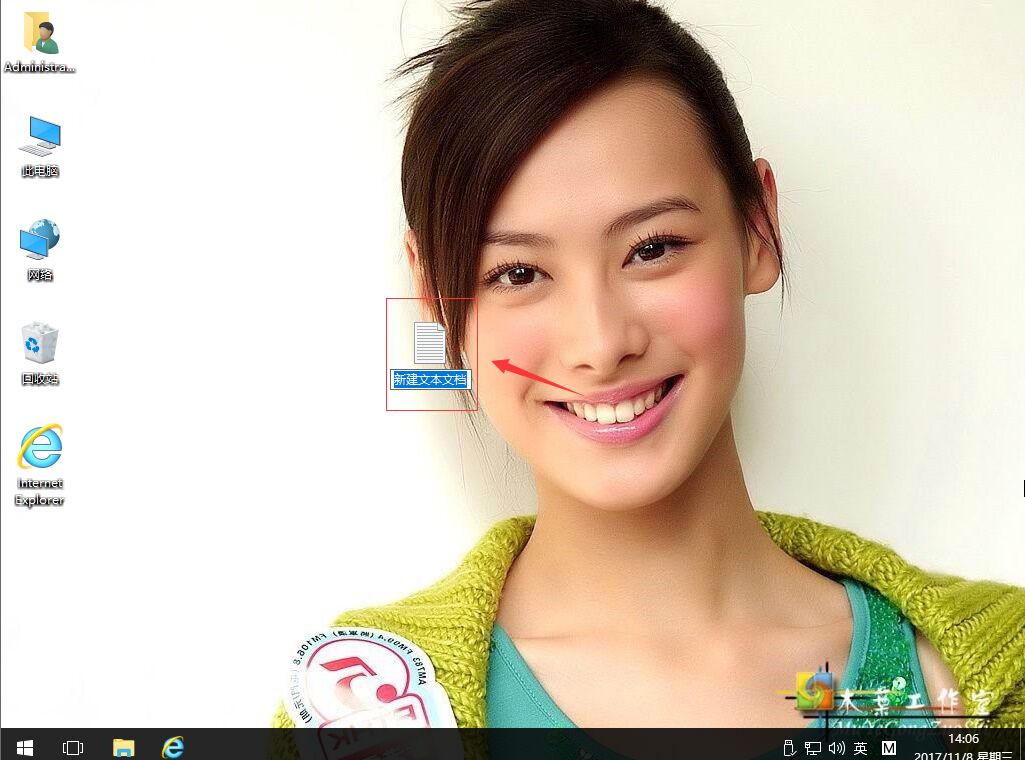
win10右键菜单如何添加显示隐藏系统文件和扩展名-2
3、把下面代码复制,粘贴。
01
REGEDIT4
02
[HKEY_CLASSES_ROOTDirectoryBackgroundshellexContextMenuHandlersSuperHidden]
03
@=”{00000000-0000-0000-0000-000000000012}”
04
[HKEY_CLASSES_ROOTCLSID{00000000-0000-0000-0000-000000000012}InProcServer32]
05
@=hex(2):25,53,79,73,74,65,6d,52,6f,6f,74,25,5c,73,79,73,74,65,6d,33,32,5c,73,
06
68,64,6f,63,76,77,2e,64,6c,6c,00
07
“ThreadingModel”=”Apartment”
08
[HKEY_CLASSES_ROOTCLSID{00000000-0000-0000-0000-000000000012}Instance]
09
“CLSID”=”{3f454f0e-42ae-4d7c-8ea3-328250d6e272}”
10
[HKEY_CLASSES_ROOTCLSID{00000000-0000-0000-0000-000000000012}InstanceInitPropertyBag]
11
“method”=”ShellExecute”
12
“Param1″=”SuperHidden.vbs”
13
“command”=”显示/隐藏系统文件+扩展名”
14
“CLSID”=”{13709620-C279-11CE-A49E-444553540000}”
15
[HKEY_CURRENT_USERSoftwareMicrosoftWindowsCurrentVersionExplorerAdvanced]
16
“ShowSuperHidden”=dword:00000000
17
“Hidden”=dword:00000002

win10右键菜单如何添加显示隐藏系统文件和扩展名-3
4、单击文件,另存为,在桌面上,命名为SuperHidden.reg。保存。
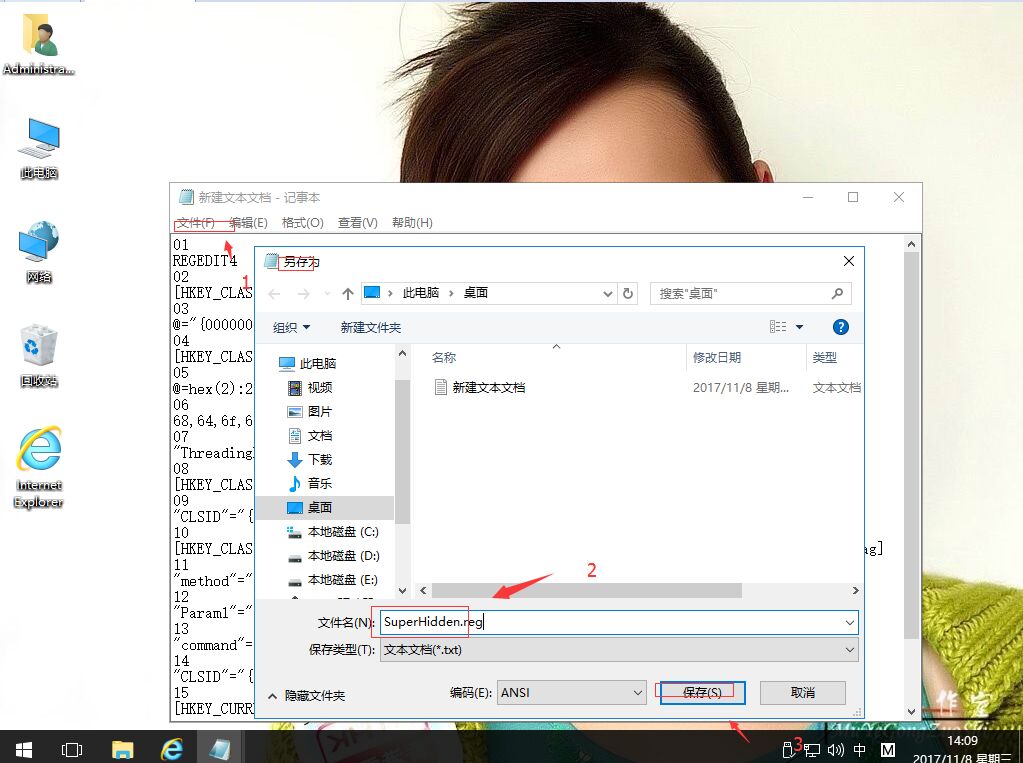
win10右键菜单如何添加显示隐藏系统文件和扩展名-4
5、然后按ctrl+A。把下面代码复制,粘贴。
01
‘Show/Hide System Files
02
Dim WSHShell
03
Set WSHShell = WScript.CreateObject(“WScript.Shell”)
04
sTitle1 = “SSH=0”
05
sTitle2 = “SSH=1”
06
if WSHShell.RegRead(“HKCUSoftwareMicrosoftWindowsCurrentVersionExplorerAdvancedShowSuperHidden”) =
1 then
07
WSHShell.RegWrite “HKCUSoftwareMicrosoftWindowsCurrentVersionExplorerAdvancedShowSuperHidden”, “0”,
“REG_DWORD”
08
WSHShell.RegWrite “HKCUSoftwareMicrosoftWindowsCurrentVersionExplorerAdvancedHidden”, “2”,
“REG_DWORD”
09
WSHShell.RegWrite “HKCUSoftwareMicrosoftWindowsCurrentVersionExplorerAdvancedHideFileExt”, “1”,
“REG_DWORD”
10
WSHShell.RegWrite “HKCRCLSID{00000000-0000-0000-0000-000000000012}InstanceInitPropertyBagcommand”, “
显示系统文件+扩展名”, “REG_SZ”
11
WSHShell.SendKeys “{F5}+{F10}e”
12
‘WSHShell.Popup “Poof, they’re gone!”, 1, sTitle1, vbInformation
13
else
14
WSHShell.RegWrite “HKCUSoftwareMicrosoftWindowsCurrentVersionExplorerAdvancedShowSuperHidden”, “1”,
“REG_DWORD”
15
WSHShell.RegWrite “HKCUSoftwareMicrosoftWindowsCurrentVersionExplorerAdvancedHidden”, “1”,
“REG_DWORD”
16
WSHShell.RegWrite “HKCUSoftwareMicrosoftWindowsCurrentVersionExplorerAdvancedHideFileExt”, “0”,
“REG_DWORD”
17
WSHShell.RegWrite “HKCRCLSID{00000000-0000-0000-0000-000000000012}InstanceInitPropertyBagcommand”, “
隐藏系统文件+扩展名”, “REG_SZ”
18
WSHShell.SendKeys “{F5}+{F10}e”
19
‘WSHShell.Popup “Here they are!”, 1, sTitle2, vbInformation
20
end if
21
Set WSHShell = Nothing
22
WScript.Quit(0)
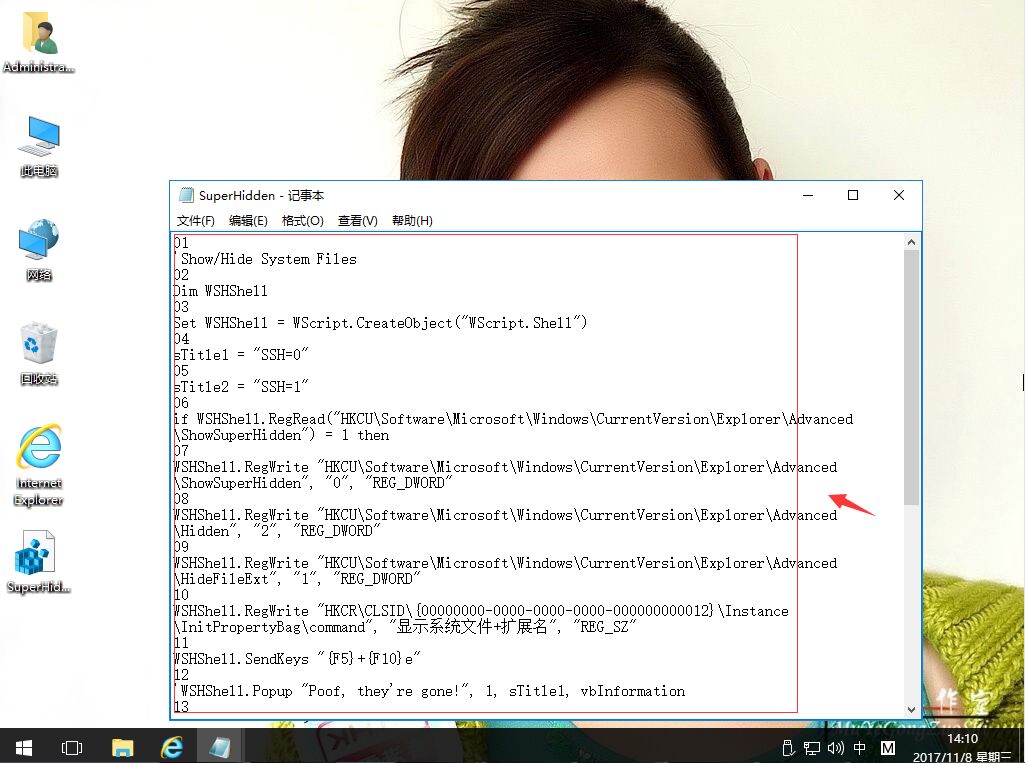
win10右键菜单如何添加显示隐藏系统文件和扩展名-5
6、单击文件,另存为,在桌面上,命名为SuperHidden.vbs。
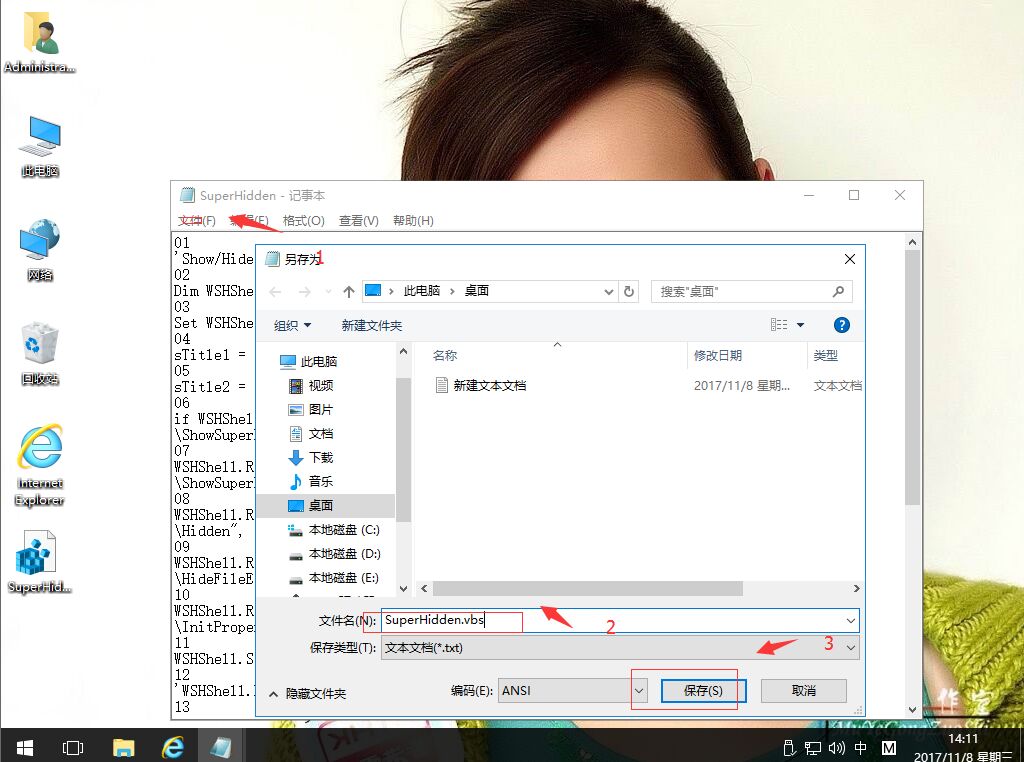
win10右键菜单如何添加显示隐藏系统文件和扩展名-6
7、将SuperHidden.vbs拷贝到C盘windows目录下即可。

win10右键菜单如何添加显示隐藏系统文件和扩展名-7
8、返回桌面上,双击SuperHidden.reg修改注册表,最后重启一下电脑就可以了!
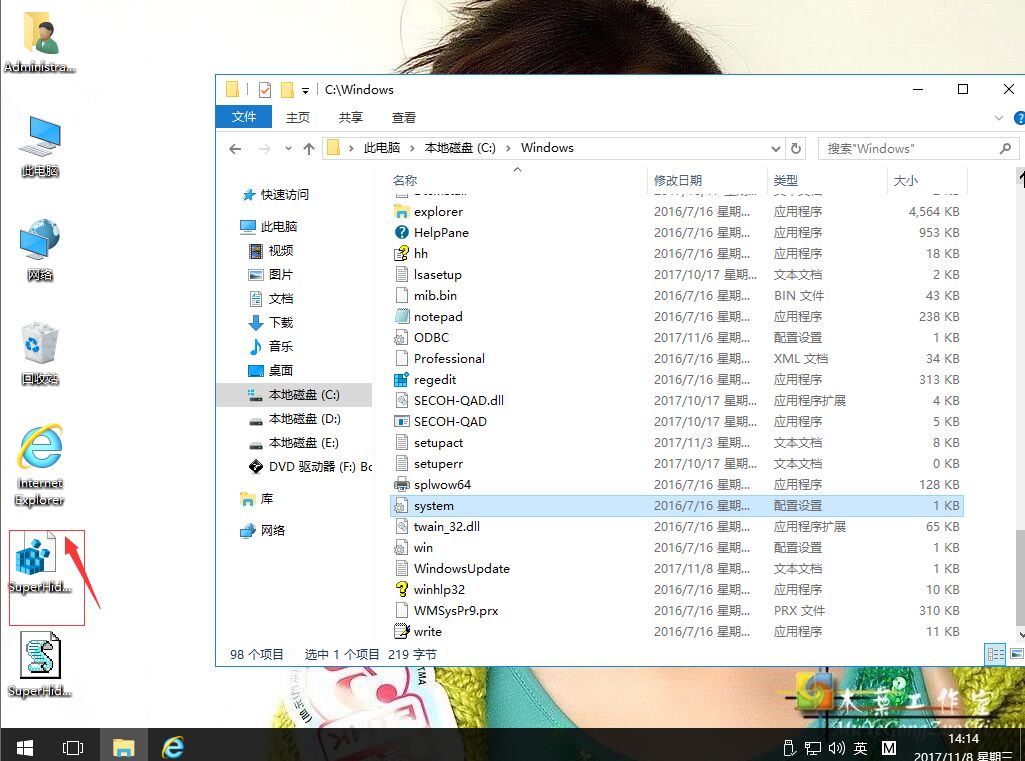
win10右键菜单如何添加显示隐藏系统文件和扩展名-8